آپ کے Android کے ل Top بیٹری کے لئے اہم نکات (04.25.24)
جدید اور اعلی درجے کے Android ڈیوائسز اب طاقتور پروسیسرز اور میموری کی زبردست صلاحیت سے لیس ہیں جس کی وجہ سے وہ بہت ساری چیزیں کرنے کے اہل ہیں ، جن میں سے کچھ لوگوں نے شاید ایک دہائی قبل چھوٹے آلات کے لئے ممکنہ نہیں سوچا تھا۔ ان میں سے زیادہ تر گیجٹ بڑی بڑی بیٹریوں سے بھی بھری ہوتی ہیں کیونکہ ان شکایات کے جواب کے طور پر کہ اسمارٹ فونز بمشکل ایک دن چلتے ہیں۔ تاہم ، بیٹری کی اپ گریڈ ابھی بھی کچھ کے ل ins ناکافی معلوم ہوتی ہے۔
جدید ترین پروسیسنگ پاور اور خصوصیات کا مطلب ہے کہ ہم اپنے فونز کو مختلف مقاصد کے لئے استعمال کرنے کا زیادہ امکان رکھتے ہیں۔ کھیل کھیلنا ، موسیقی سننا ، اور ویڈیو دیکھنا ، کام کے لئے کاموں کو پورا کرنا موجودہ موبائل آلات سے بھی ممکن ہے۔ اس کا مطلب یہ ہے کہ اضافی بیٹری کی گنجائش جو نئی ڈیوائسز مختلف پروسیس اور فیچرز کو پاور کرنے کے لئے استعمال ہوتی رہی ہے۔
اینڈروئیڈ صارفین کی اکثریت ایک ایسی ڈیوائس پر خوش ہوں گی جو ان کے ساتھ دن میں نہیں مرے گی اور باہر جانے اور بجلی کی دکان تلاش کرنے پر مجبور کرتی ہے۔ افسوس کی بات ہے کہ ہم میں سے ہر ایک نے خود کو بہت زیادہ صورتحال میں پایا۔
اگرچہ ہم اپنے آلات کی بیٹریوں کے سائز کے بارے میں بہت کچھ نہیں کرسکتے ہیں ، لیکن ہم ان کو بنانے کے ل some کچھ کام کرسکتے ہیں۔ دیر تک رہنا، دیر تک چلنا. اس آرٹیکل میں ، ہم اینڈروئیڈ بیٹری کے بہترین سیور کے بہترین نکات اکٹھا کرتے ہیں۔
ایک مختصر پس منظر: Android بیٹریاں کیسے کام کرتی ہیں؟اس سے پہلے کہ ہم نکات پر جائیں ، آئیے پہلے یہ سمجھنے کی کوشش کریں کہ اینڈروئیڈ بیٹریاں کس طرح کام کرتی ہیں۔ آج کے سمارٹ آلات یا تو لتیم آئن (لی آن) یا لتیم پولیمر (لی پو) بیٹری کے ساتھ آتے ہیں۔ ان بیٹریوں میں "میموری" نہیں ہوتی ہے ، لہذا ان سے کسی بھی وقت چارج کیا جاسکتا ہے۔ آپ کو چارج کرنے سے پہلے ان کو اچھی طرح سے نکالنے کی ضرورت نہیں ہے یا پلگ ان کو بند کرنے سے پہلے ان سے مکمل چارج ہونے کا انتظار نہیں کرنا ہے۔ در حقیقت ، وہ جزوی معاوضے سے بھی زیادہ فائدہ اٹھاتے ہیں۔ یہ تجویز کی جاتی ہے کہ آپ اپنے آلہ کو 20٪ سے چارج کریں اور کہیں کہیں 90٪ ان پلگ ان کریں۔
مزید برآں ، آج کل بہت سارے آلات میں ہٹنے والی بیٹریاں نہیں ہیں ، لہذا آپ انہیں صرف حذف اور تبدیل نہیں کرسکتے ہیں۔ اس سے بیٹری کی مناسب بحالی اور بھی زیادہ مشکل ہوجاتی ہے ، کیونکہ آپ اس بیٹری سے تھوڑی دیر کے لئے پھنس جائیں گے۔ لوڈ ، اتارنا Android بیٹری کے ساتھ ہم ذیل میں اشتراک کریں گے۔ امید ہے کہ ، آپ اپنی بیٹری کو طویل عرصہ تک بنا سکتے ہیں اور اسے بہتر طور پر برقرار رکھ سکتے ہیں۔
اپنے آلے کی بیٹری سیور کی خصوصیت آن کریں۔بہت سے Android ڈیوائسز ان کی بیٹری سیور کی خصوصیت کے ساتھ آتی ہیں۔ مثال کے طور پر ، سیمسنگ آلات الٹرا پاور سیونگ موڈ رکھتے ہیں۔ دریں اثنا ، ایچ ٹی سی کے پاس انتہائی طاقت کی بچت ہے۔ سونی کے پاس STAMINA ہے۔ اپنے آلے کی ترتیبات کو دریافت کرنے کے لئے صرف وقت نکالیں ، اور آخر کار آپ کو مل جائے گا کہ آپ بجلی کی بچت کے ان طریقوں کو کہاں آن کرسکتے ہیں۔ عام طور پر ، یہ ترتیبات کے تحت ہے & gt؛ بیٹری۔
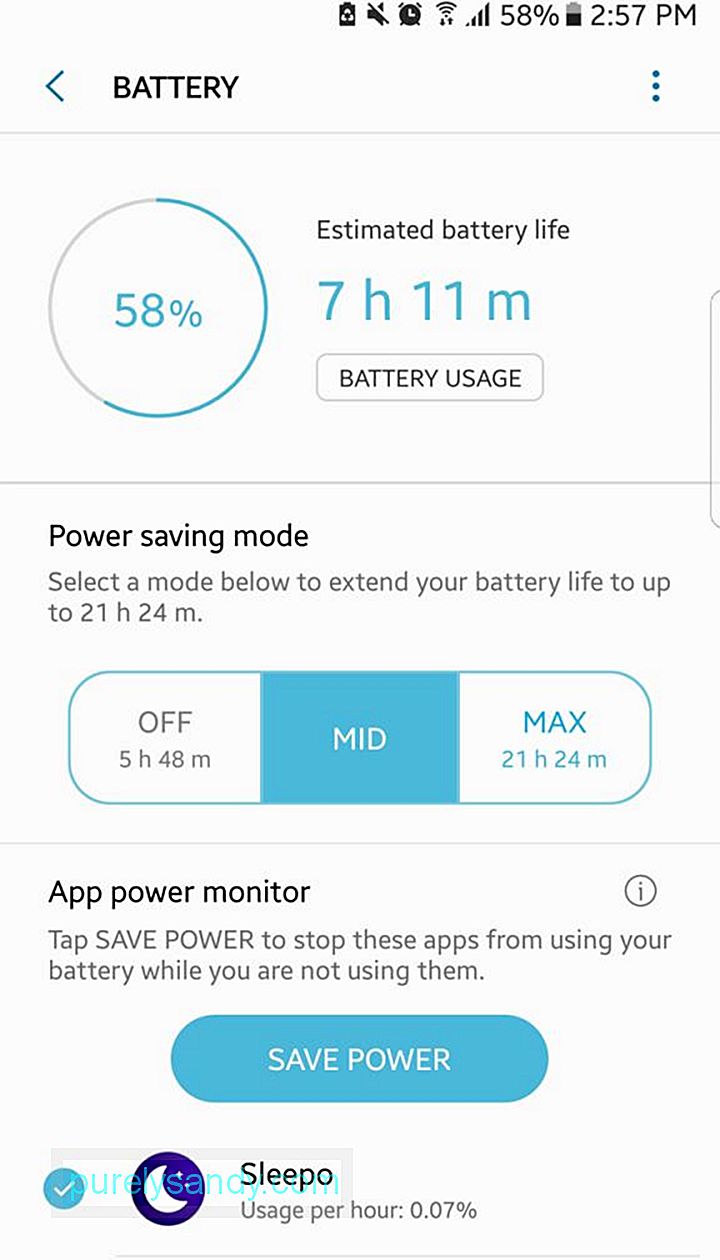
بجلی کی بچت کا موڈ آپ کے آلے کو صرف بنیادی اور بنیادی عمل اور خصوصیات انجام دینے کے لئے محدود کرتا ہے ، بشمول کال اور ٹیکسٹس بنانے اور وصول کرنے کے ساتھ ساتھ معمولی ویب براؤزنگ بھی۔ یہ غیر ضروری اطلاعات کو بھی غیر فعال کر سکتا ہے اور اطلاقات کو خود بخود انٹرنیٹ سے جڑنے سے روکتا ہے۔
ریپڈ چارجنگ کا استعمال کریںکچھ اینڈرائیڈ ڈیوائس میں تیز رفتار چارجنگ کی خصوصیت ہوتی ہے جسے صارفین شاید نہیں جانتے ہیں۔ اس سے آپ اپنے فون کو تیزی سے چارج کرسکتے ہیں۔ اس خصوصیت سے فائدہ اٹھانے کے ل these ، یہ کریں:
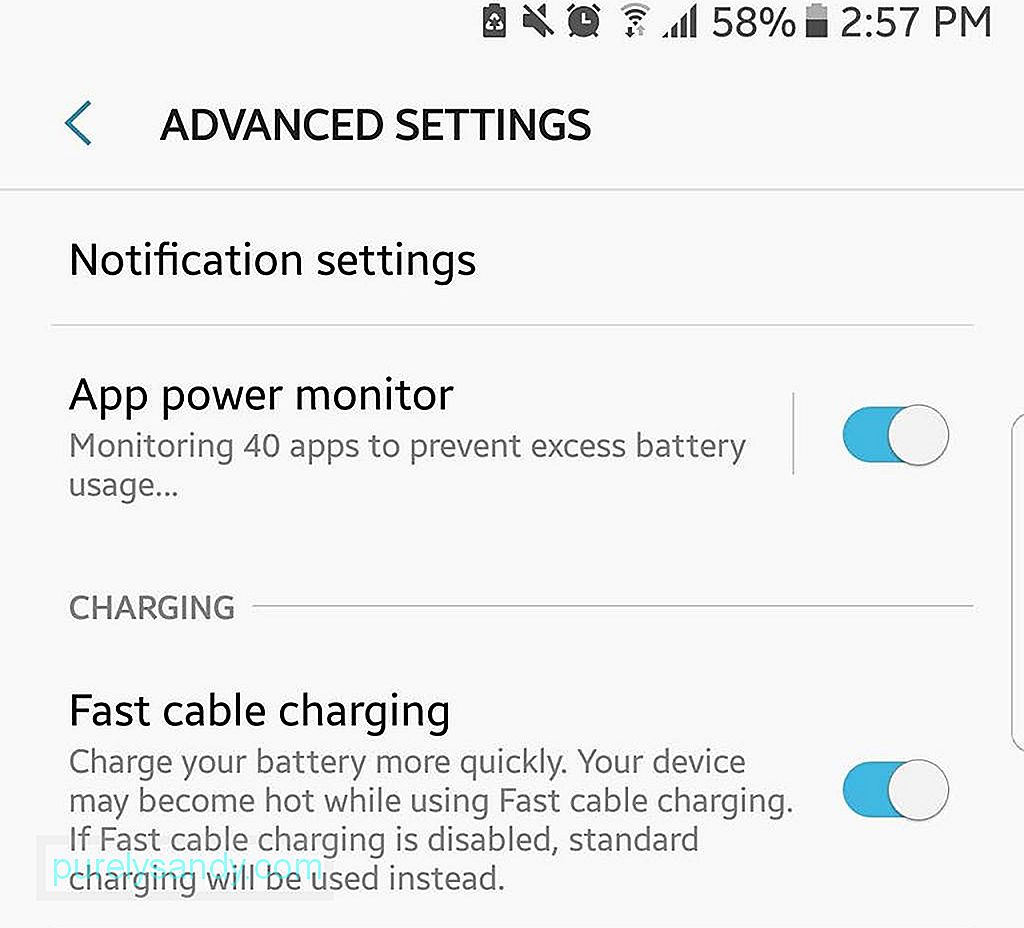
- اپنے آلے میں پلگ ان کریں۔
- ترتیبات پر جائیں & gt؛ بیٹری (یا بیٹری کی ترتیبات)۔
- ریپڈ چارجنگ کے ساتھ والے باکس پر نشان لگائیں۔
پچھلے کچھ عرصے میں ، مینوفیکچر ہمیں بڑی اسکرین والے فون دے رہے ہیں ، جس میں زیادہ روشنی استعمال ہوتی ہے ، اور اس طرح مزید طاقت پہلے سے طے شدہ طور پر ، آپ کو معلوم ہوسکتا ہے کہ آپ کے آلے کی انکولی چمک یا خود کار چمک اہل ہے۔ اگر آپ دھوپ میں رہتے ہوئے اپنے فون کا استعمال کرتے ہیں تو یہ خصوصیت کارآمد ثابت ہوسکتی ہے ، کیونکہ یہ آپ کو سورج کی روشنی کی روشنی کے باوجود اپنے آلے کا مواد دیکھنے کی اجازت دیتا ہے۔ تاہم ، گھر کے اندر ، آٹو چمک آپ کے آلے کو اپنی ضرورت سے زیادہ روشن بنادیتی ہے۔
اس کے لئے سب سے بہتر عمل آٹو چمک کو غیر فعال کرنا اور محض ایک بار میں ایک بار میں اپنے آلے کی نمائش کی چمک کو ایڈجسٹ کرنا ہے۔ آپ کے لئے آرام دہ زیادہ تر اینڈروئیڈ ڈیوائسز پر ، آپ فوری ترتیبات تک رسائی حاصل کرکے دونوں تیزی سے کرسکتے ہیں۔
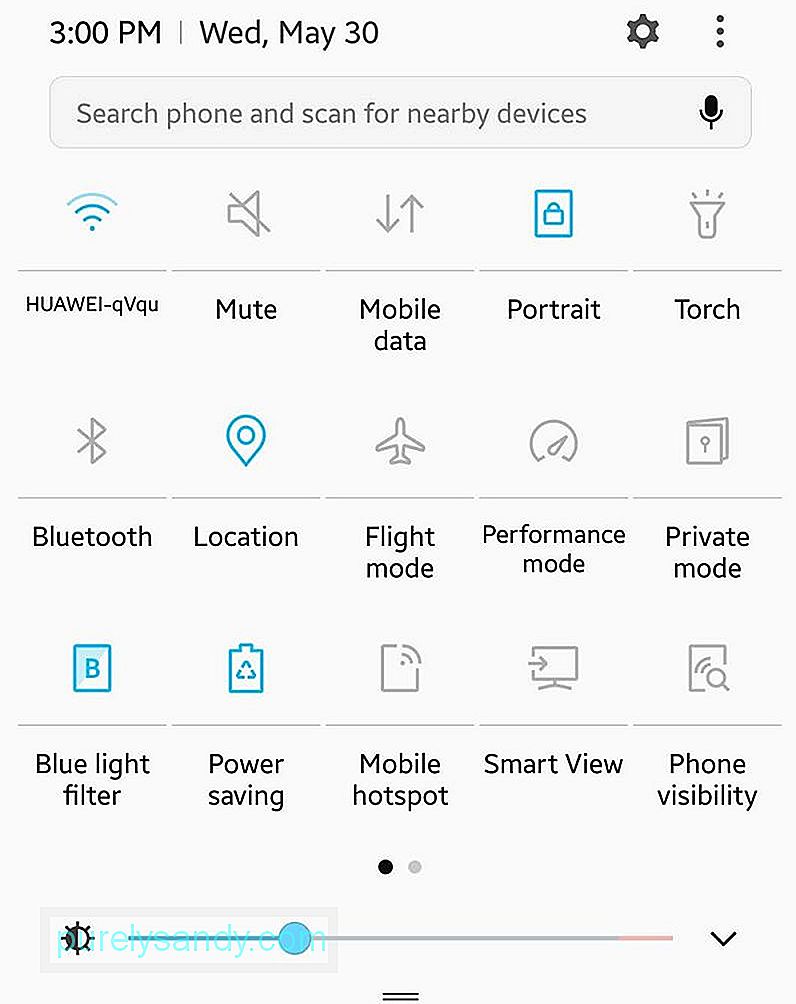
- فوری ترتیبات کو کھولنے کے لئے اپنی اسکرین کے اوپر سے نیچے سوائپ کریں۔ آپ کو چمکنے کیلئے سلائیڈر دیکھنا چاہئے۔
- سلائیڈر کے اوپر ، آپ کو اس کے ساتھ ہی ایک چیک باکس کے ساتھ "آٹو" نظر آئے گا۔ اگر اس کی جانچ پڑتال کی گئی ہو تو اس باکس کو غیر چیک کریں۔
- جب تک آپ اپنی مطلوبہ اسکرین کی چمک کی سطح حاصل نہ کریں تب تک سلائیڈر کو ایڈجسٹ کریں۔
اگر آپ کے پاس کوئی ڈیوائس ہے تو ایک AMOLED اسکرین کی مدد سے ، آپ گہرے رنگ کے وال پیپر یا پس منظر کا استعمال کرتے ہوئے بہت فائدہ اٹھا سکتے ہیں - سیاہ رنگ کی شبیہہ انتہائی مثالی ہے۔ یہ بیٹری کی زندگی کو بڑھانے میں مدد کرتا ہے کیونکہ AMOLED اسکرینیں صرف رنگین پکسلز کو روشن کرتی ہیں۔ جتنے سیاہ پکسلز ہیں ، اتنی ہی کم توانائی استعمال کی جاتی ہے۔
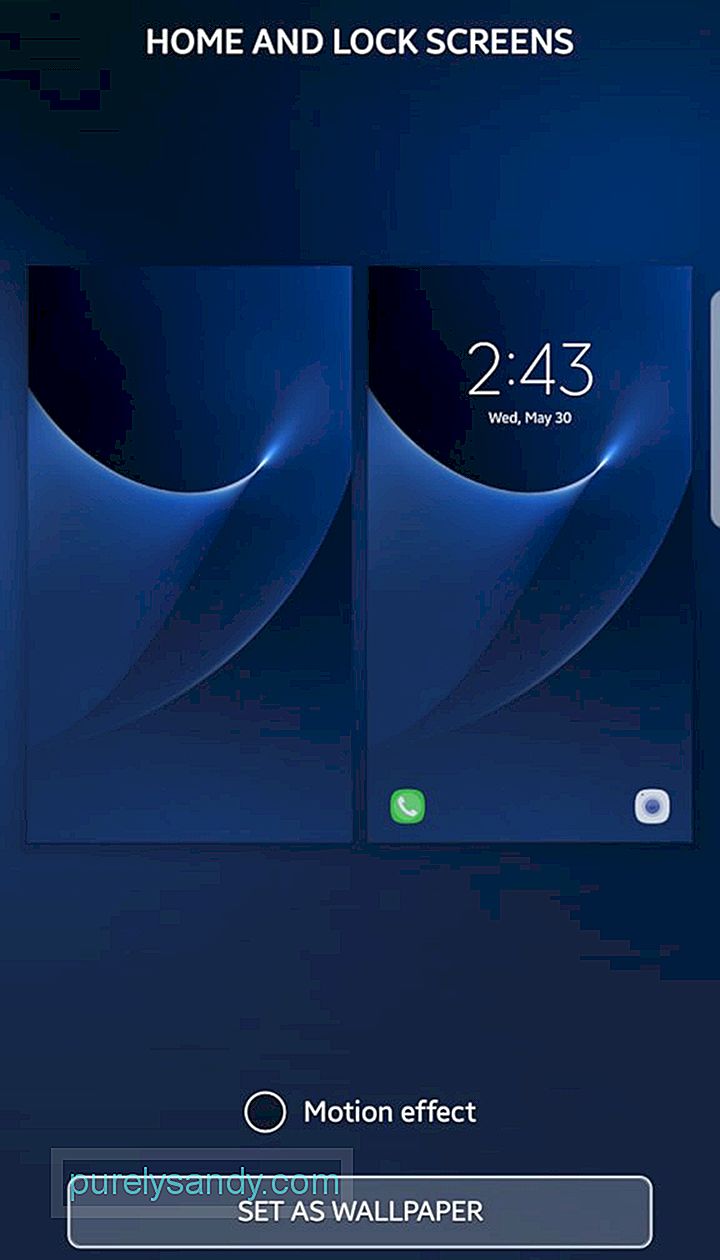
آپ اپنی پسند کی کوئی تاریک شبیہہ ڈاؤن لوڈ کرسکتے ہیں (اگرچہ شبیہہ مالکان کے احترام سے باہر ، اس میں سے ایک منتخب کریں یہ مفت اسٹاک ہے) یا اندھیرے میں خود ہی ایک تصویر لیں۔ اگر آپ کسی مدھند تصویر کو چاہتے ہیں تو ، شاٹ پر غور کرتے وقت کیمرہ لینس کا احاطہ کریں۔ اس کے بعد ، ڈسپلے کی ترتیبات پر جائیں جہاں آپ اپنا نیا وال پیپر ترتیب دے سکتے ہیں۔
‘لائٹ’ ایپس 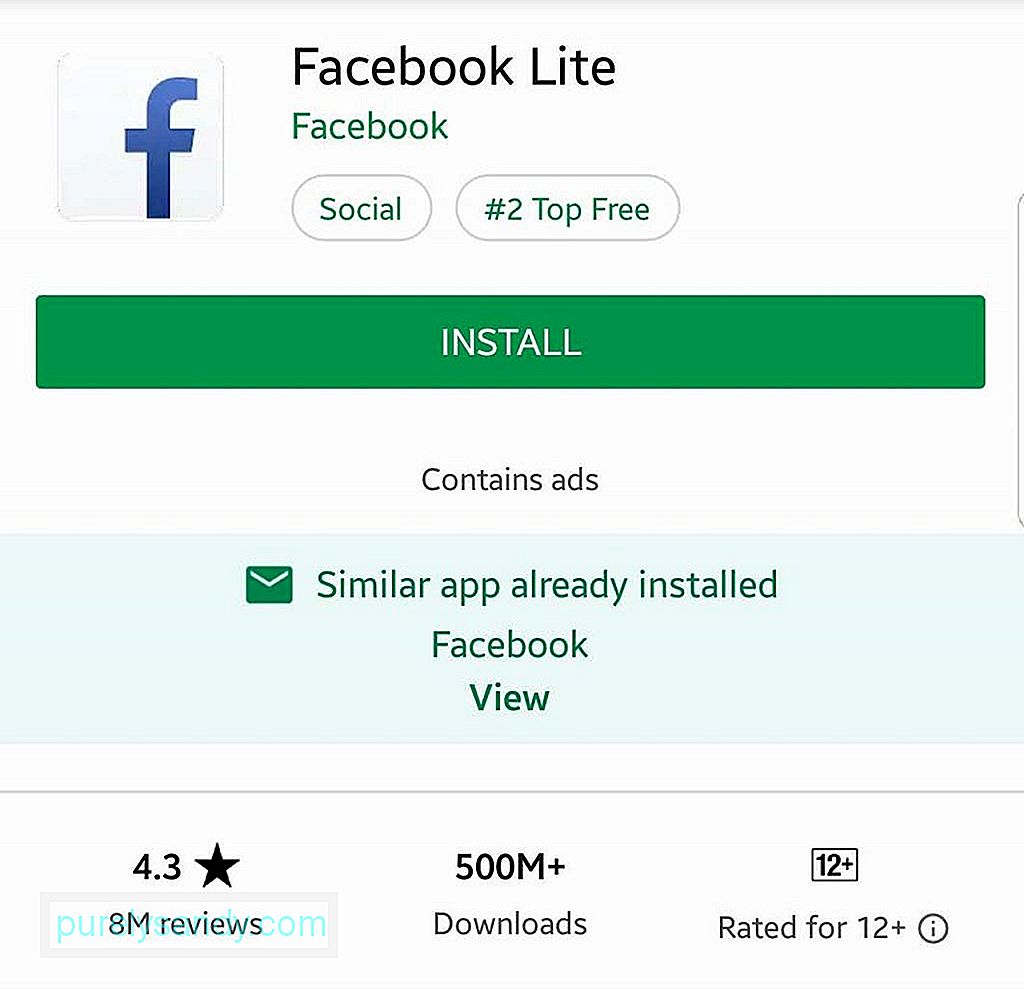
کچھ ایپس کے پاس 'لٹ' ورژن ہیں۔ ان ایپس کو ان کی انتہائی ضروری خصوصیات میں اتار دیا گیا ہے۔ مثال کے طور پر ، فیس بک میسنجر لائٹ کا زیادہ سیدھا انٹرفیس ہے اور وہ صرف تین ٹیب پیش کرتا ہے: ہوم ، روابط اور پروفائل۔ دوسری طرف ، مکمل ایپ میں دوسرے ٹیبز اور خصوصیات ہیں جن میں گیمز اور بوٹس کے علاوہ فیس بک کیمرہ بھی شامل ہے۔ لائٹ ایپس میں جو خصوصیات اور افعال آپ کو ملتے ہیں وہ اتنے ضروری ہیں کہ وہ اپنے مکمل ورژن کے مقابلے میں کم پروسیسنگ پاور اور ڈیٹا استعمال کرتے ہیں۔ لہذا ، اگر آپ جس بھی ایپ کو استعمال کررہے ہیں اس میں لائٹ ورژن ہے اور آپ کو مکمل ورژن کی اضافی خصوصیات کے ل any کوئی فائدہ نہیں ہے تو ، ہم آپ کو پرزور مشورہ دیتے ہیں کہ آپ 'لائٹ' جائیں۔
ہپٹک فیڈ بیک کو بند کردیں اور وائبریٹ کا استعمال کم کریںہاپٹک آراء سے مراد ہلکی ہلکی ہلچل ہے جو آپ کے کی بورڈ پر چابیاں تھپتھپاتے وقت آپ کا آلہ تیار کرتی ہے۔ ٹچ ڈیوائسز پر حیرت انگیز آراء اصلی بٹنوں کو دبانے کے احساس کی نمائندگی کے لئے ڈیزائن کی گئیں۔ جب ہاپٹک رائے کو آن کیا جاتا ہے تو ، آپ کو مطلع کیا جاتا ہے کہ ایک بٹن دب گیا ہے اور ایک تبدیلی کی گئی ہے یہاں تک کہ اگر آپ کی آنکھیں ہر وقت اسکرین پر چمکتی ہی نہیں رہتی ہیں۔ مفید ہونے کے باوجود ، اگر آپ ہمیشہ اپنا فون استعمال کرتے ہیں تو ، اس کا مطلب ہے کہ ہاپٹک رائے بھی مستقل طور پر استعمال ہورہی ہے - آپ کو شاید پہلے ہی معلوم ہوگا کہ اس کا کیا مطلب ہے۔
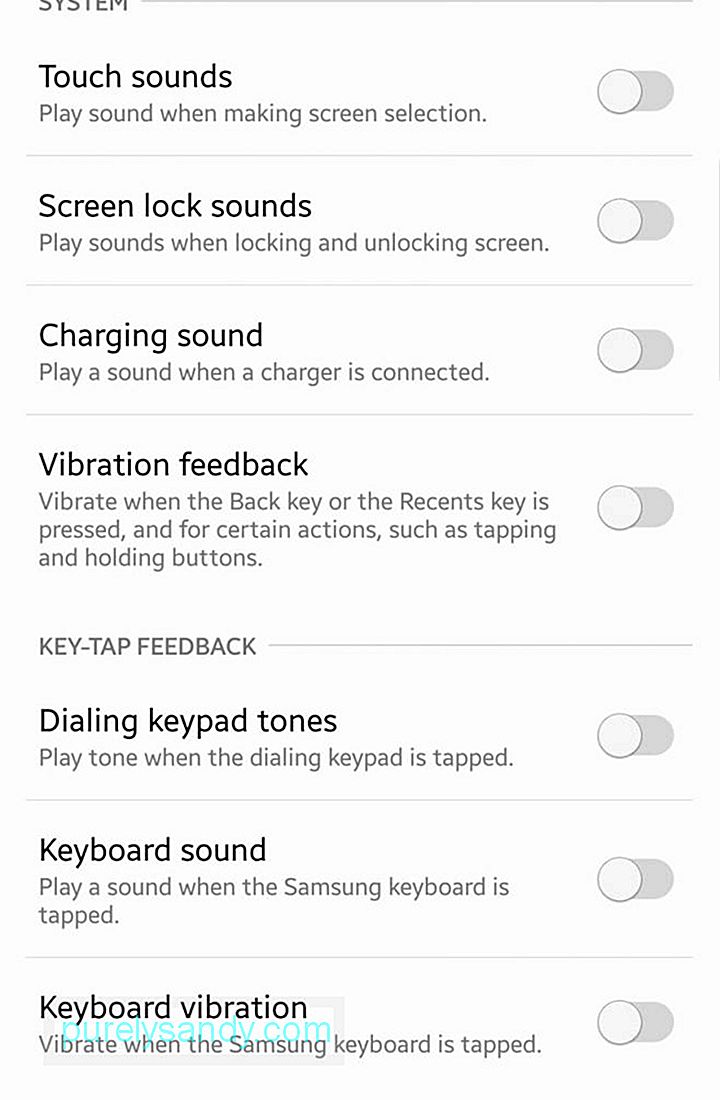
مزید یہ کہ اس کو آن کرنا بہتر ہے۔ جب آپ کو ضرورت ہو تب ہی نوٹیفکیشن کمپن کریں ، جیسے ایسے حالات میں جب آپ کو اپنے فون کو خاموش رکھنے کی ضرورت ہوتی ہے لیکن آنے والی کالوں اور متن کے بارے میں مطلع کرنا چاہتے ہیں۔ اپنی کمپن نوٹیفیکیشن اور نفرت انگیز آراء کی ترتیبات کو تبدیل کرنے کیلئے ، ترتیبات پر جائیں & gt؛ آوازیں اور اطلاعات۔
غیر ضروری رابطوں کو غیر فعال کریںہمارے موبائل آلات کا بنیادی مقصد ہمیں مربوط رکھنا ہے۔ کچھ آلات میں یہ سبھی رابطے کے اختیارات ہیں: وائی فائی ، ایل ٹی ای ، این ایف سی ، بلوٹوتھ اور جی پی ایس۔ یہ سب بلا شبہ کارآمد ہیں ، لیکن اگر آپ کو ان سب کو ایک ساتھ استعمال کرنے کی ضرورت نہیں ہے تو ، جس کو آپ استعمال نہیں کررہے ہیں اسے بند کردیں۔
مثال کے طور پر ، اگر آپ Wi-Fi کو جاری رکھتے ہیں تو ، یہ مسلسل دستیاب وائی فائی نیٹ ورکس کی تلاش کرے گا۔ موبائل ڈیٹا اسی طرح کام کرتا ہے۔ این ایف سی اور بلوٹوت زیادہ طاقت استعمال نہیں کرتے ہیں ، لیکن اگر وہ دوسرے چالوں کو چالو کرتے ہوئے چالو ہوجاتے ہیں ، اور آپ ان کا استعمال نہیں کررہے ہیں تو وہ غیر ضروری پاور ہاگرز میں بدل جاتے ہیں۔
آپ کی بیٹری کی کھپت کو سمجھیں اور کچھ کو مار ڈالو۔ پس منظر میں چل رہے ایپسکچھ عمل اور ایپس دوسروں کے مقابلے میں زیادہ طاقت طلب ہیں۔ اگرچہ ہم بہت کچھ نہیں کرسکتے ہیں ، کچھ سسٹم پروسس جن کے لئے آپ کے آلے کو آسانی سے اور صحیح طریقے سے چلانے کی ضرورت ہوتی ہے ، آپ ایسے ایپس کے بارے میں کچھ کرسکتے ہیں جو آپ کی بیٹری کو غیر ضروری طور پر ختم کردیتے ہیں: ان کو ہلاک کردیں۔
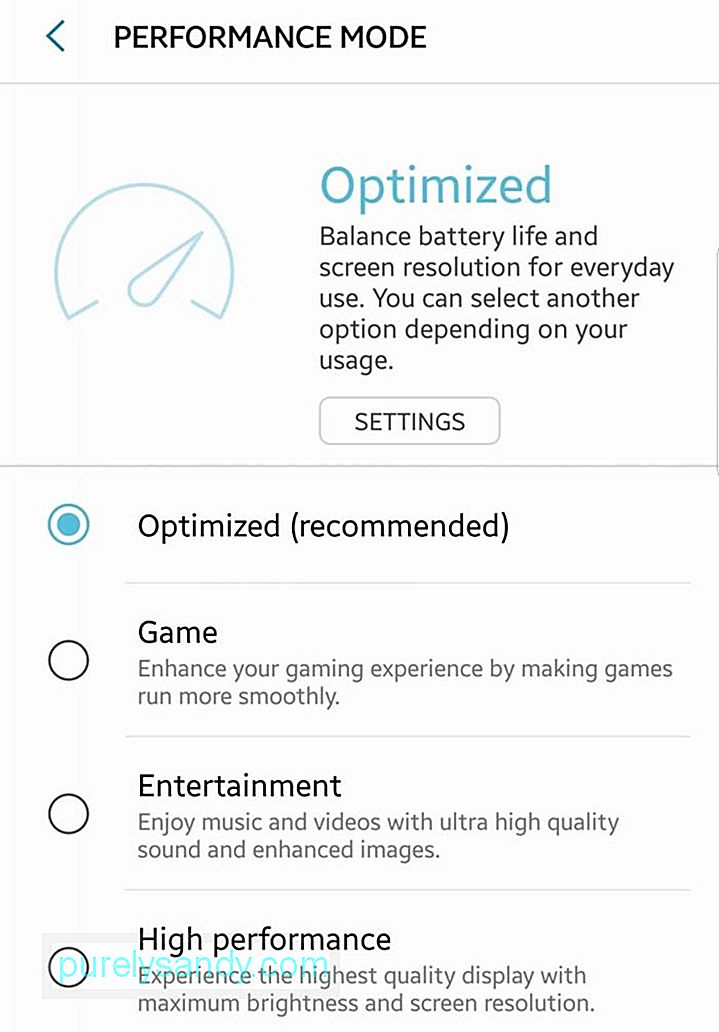
سب سے پہلے آپ کو جاننے کی ضرورت ہے کہ آخر کس کو مارنا ہے۔ ترتیبات پر جائیں & gt؛ آپ کے آلے کے بیٹری کے استعمال میں خرابی دیکھنے کیلئے بیٹری۔ عام طور پر ، ڈسپلے کو اعلی ترین بجلی کے صارف کے طور پر دکھایا جائے گا (یہی وجہ ہے کہ ہمارے یہاں ڈسپلے سے متعلق بیٹری پاور سیور کے دو جوڑے ہیں)۔ اگر آپ کو چارٹ میں کھڑے اکیلے ایپس نظر آتی ہیں جو بظاہر کسی بھی جواز کے بغیر بہت زیادہ طاقت پیدا کرتی نظر آتی ہیں تو ، آپ انہیں چھوڑنے یا زبردستی روکنے کا انتخاب کرسکتے ہیں۔
آپ ٹاسک قاتل ایپ کو بھی استعمال کر سکتے ہیں . ایک ترتیب دے کر ، آپ دستی طور پر یا خود بخود ایک سے زیادہ ایپس کو تیز اور آسانی سے زبردستی روک سکتے ہیں۔ اینڈروئیڈ کلینر یا دیکھ بھال والے ایپس ، جیسے اینڈروئیڈ کلینر ٹول میں ، بھی افعال ہوسکتے ہیں جس میں بیک گراؤنڈ ایپس شامل ہیں۔
خودکار مطابقت پذیری بند کردیں 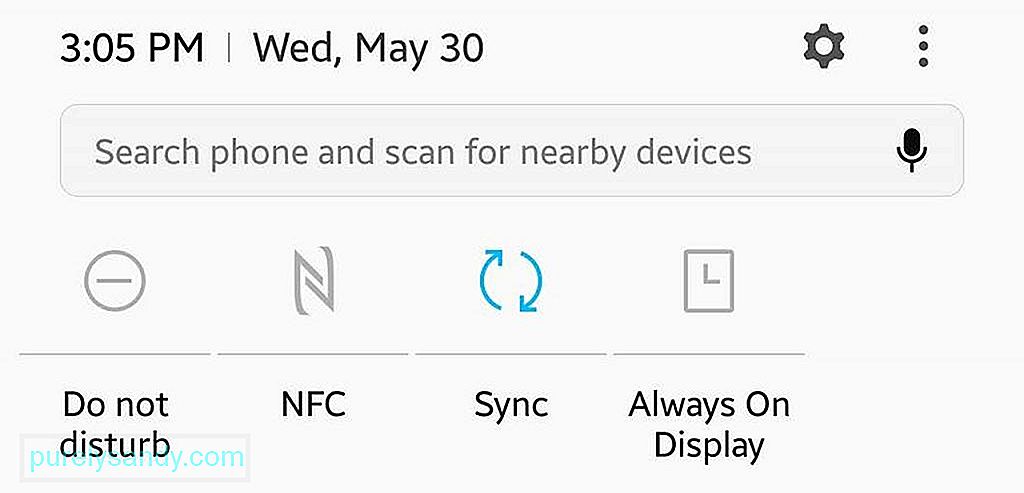
جب آٹو مطابقت پذیری باقی رہ جاتی ہے ، تو آپ کا آلہ جب بھی انٹرنیٹ سے منسلک ہوتا ہے آپ کے اکاؤنٹس کی مطابقت پذیری کی کوشش کرے گا۔ بہرحال ، زیادہ تر ایپس جن کی مطابقت پذیری کی ضرورت ہوتی ہے وہ دستی تروتازہ اور ہم وقت سازی کی اجازت دیتے ہیں۔ لہذا ، جب بھی آپ کو یہ چیک کرنے کی ضرورت پڑتی ہے کہ آیا آپ کے پاس کوئی نیا ای میل ہے ، مثال کے طور پر ، آپ براہ راست اپنا ای میل ایپ کھول سکتے ہیں اور اسے تازہ دم کر سکتے ہیں۔
پریشان نہ ہوں اور نیند کا شیڈول مرتب کریںزیادہ تر Android ڈیوائسز میں خلل نہیں پڑتا ہے خصوصیت ، جو آپ کے فون کو خاموش کرتی ہے۔ آپ اس کو چالو کرنے کے لئے اور اس بات کا انتخاب کرنے کے لئے کہ ڈی این ڈی فعال ہونے کے وقت آپ کو کون سے اطلاقات اور خصوصیات بھیج سکتے ہیں ایک مقررہ شیڈول ترتیب دے سکتے ہیں۔
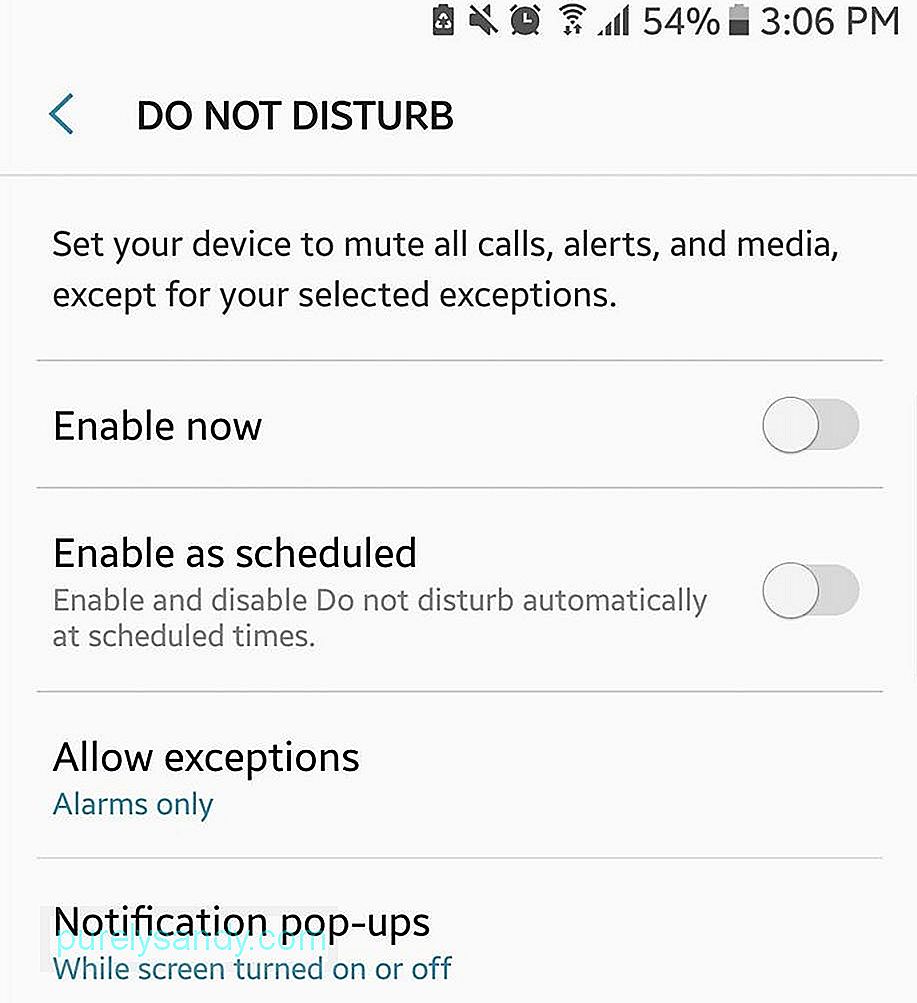
آپ اپنے فون کو ہوائی جہاز کے موڈ پر بھی سیٹ کر سکتے ہیں۔ اوقات کے لئے جب آپ کو لگتا ہے کہ آپ سیلولر نیٹ ورک کے لئے کوئی فائدہ نہیں ہے۔ مزید برآں ، آپ اپنی اسکرین کو اتنی تیزی سے لاک کرنے کے لئے بھی مرتب کرسکتے ہیں جتنا آپ کے لئے خود بخود آرام دہ ہو۔
پس منظر کے ڈیٹا کو محدود کریںکچھ ایپس جو پس منظر میں چل رہی ہیں آپ کو اپ ڈیٹس اور اطلاعات کی فراہمی کے لئے انٹرنیٹ سے مسلسل رابطہ قائم کرنے کی کوشش کر سکتی ہیں۔ اگرچہ اس کو ایپس کو مار کر حل کیا جاسکتا ہے (ٹپ # 8 دیکھیں) ، آپ ایپ کے بیک گراؤنڈ ڈیٹا کو بھی محدود کرسکتے ہیں۔
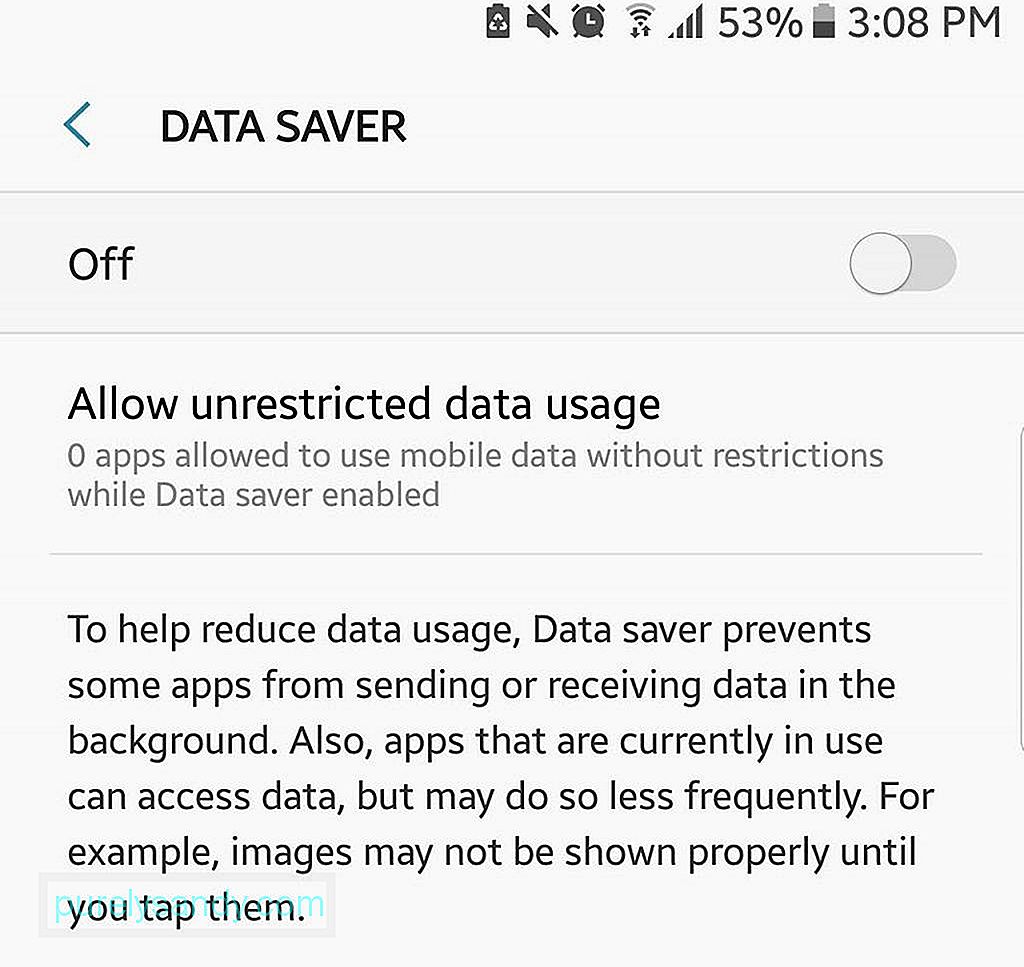
ایسا کرنے کیلئے ، ترتیبات پر جائیں & gt؛ ڈیٹا کا استعمال ، پھر ان ایپس کو منتخب کریں جن کو پس منظر میں چلانے کی ضرورت نہیں ہے۔ پھر ، "ایپ کے پس منظر کے اعداد و شمار کو محدود کریں" پر ٹیپ کریں۔
ڈیٹا سیور کو چالو کریںاگر آپ کروم کو اپنا بنیادی براؤزر استعمال کرتے ہیں تو ، اس کے ڈیٹا سیور کی خصوصیت سے فائدہ اٹھائیں۔ جب فعال ہوجاتا ہے تو ، ڈیٹا سیور آپ کو صرف بنیادی ویب افعال اور خصوصیات تک رسائی اور رسائی حاصل کرنے دیتا ہے۔ ویب صفحات کو بھی سکیڑا جائے گا ، اور غیر ضروری چیزیں جیسے اشتہارات کو مسدود کردیا جائے گا یا دستیاب نہیں ہوگا۔ اس کے نتیجے میں ، آپ کی آن لائن سرگرمیوں کے لئے کم ڈیٹا استعمال کیا جاتا ہے ، اور آپ کی بیٹری سے کم پاور میں ترجمہ ہوتا ہے۔ اس خصوصیت سے پاپ اپ اشتہارات کو روکنے میں بھی مدد ملتی ہے ، لہذا آپ ایک پتھر سے دو پرندوں کو مار رہے ہوں گے۔
- کروم کھولیں اور سب مینو کھولیں۔
- ترتیبات پر جائیں۔
- ڈیٹا سیور کو تلاش کریں۔ ٹیپ کریں۔
- سوئچ کو ٹوگل کریں۔
- اعداد و شمار کو بچانے کے اعدادوشمار کو ظاہر کرنے والا ایک چارٹ پھر ظاہر ہوگا۔
ڈویلپرز وقتا فوقتا اپ ڈیٹ بناتے ہیں ، اور ان میں سے بیشتر اپ ڈیٹس کیڑے ٹھیک کرنے کے لئے بنائے گئے ہیں ، جس سے ایپس خراب کارکردگی کا مظاہرہ کرسکتی ہیں اور بیٹری کی زندگی کو ایک یا دوسرے طریقے سے متاثر کر سکتی ہے۔ لہذا ، یہ تجویز کی جاتی ہے کہ آپ چیک کریں کہ آیا آپ کے ایپس کے ل a ہر دفعہ ایک بار اپڈیٹس دستیاب ہیں یا نہیں اور دستی طور پر وہ اپ ڈیٹس انسٹال کریں۔ جب آپ کو آپ کی بیٹری دیر تک چلنے کی ضرورت ہوتی ہے تو آپ اپنے ایپس کو آٹو اپ ڈیٹ پر سیٹ کرنے سے بیٹری کی کھپت میں اضافہ ہوسکتا ہے۔ لہذا عام طور پر ، آٹو اپ ڈیٹ کو چالو کرنے کے لئے یہ بہت مثالی نہیں ہے۔
تو ، آپ کے پاس یہ موجود ہے! اپنی لوڈ ، اتارنا Android بیٹری کو طویل عرصہ تک بنانے میں مدد کے ل the کچھ اہم نکات۔ دوسرے اشارے مل گئے؟ ذیل میں دیئے گئے تبصروں میں ان کے ساتھ اشتراک کریں۔
یو ٹیوب ویڈیو: آپ کے Android کے ل Top بیٹری کے لئے اہم نکات
04, 2024

